ライセンス数の確認・変更
Businessプランでは、ライセンス数があります。
ライセンス数と同じ数だけ、メンバーを招待して利用することが出来ます。
メンバーを無効に設定した場合には、そのメンバーはライセンスを消費しません。
有効な状態のメンバーのみ、ライセンス数を消費します。
契約しているライセンス数を確認する
左サイドメニューから、組織欄の「各種設定」をクリックします。

「ご契約内容」メニューを選択してください。
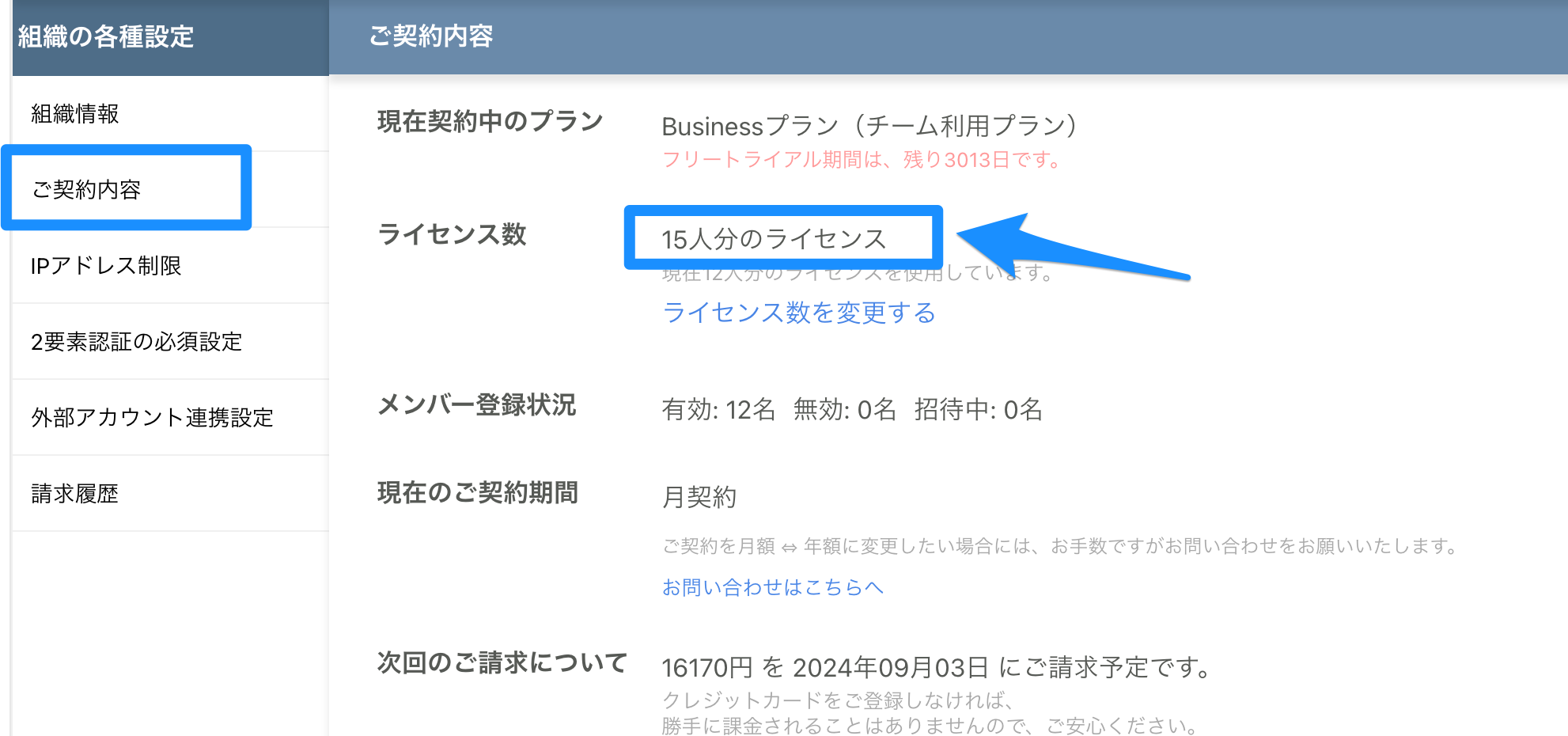
「ライセンス数」の欄に、現在契約しているライセンスの数が表示されています。
このライセンス数の数まで、メンバーを招待して利用することが出来ます。
ご利用料金は、こちらのライセンス数の分の料金がかかります。
使用しているライセンス数を確認する
「現在使用中のライセンス数」は、契約しているライセンス数の下に表示されています。
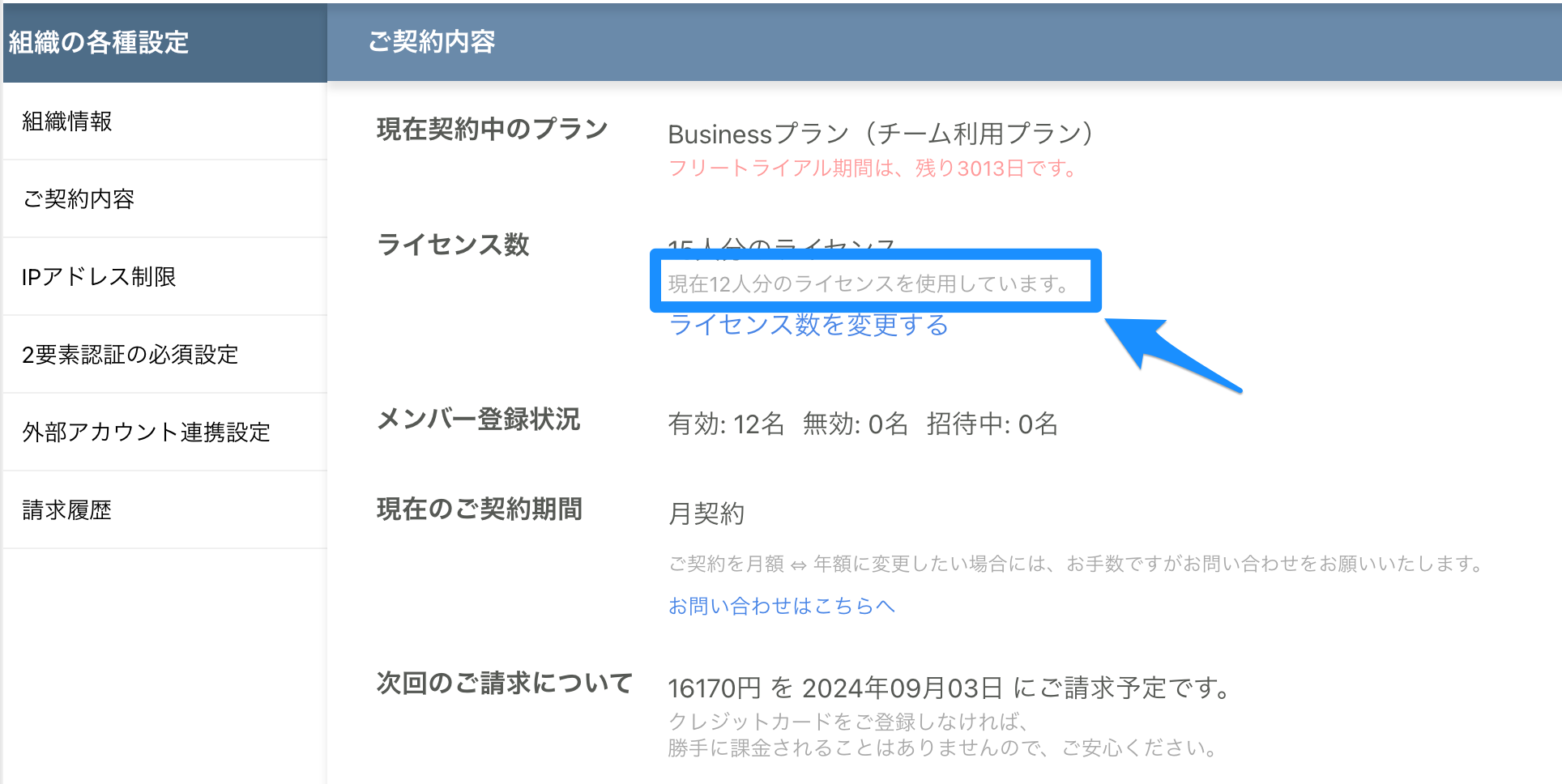
ライセンスを追加する
メンバーを招待する場合には、必要な数のライセンスが必要です。
ライセンス数が足りない場合には、ライセンスの追加が必要になります。
ライセンスを追加するには「ライセンス数を変更する」をクリックしてください。
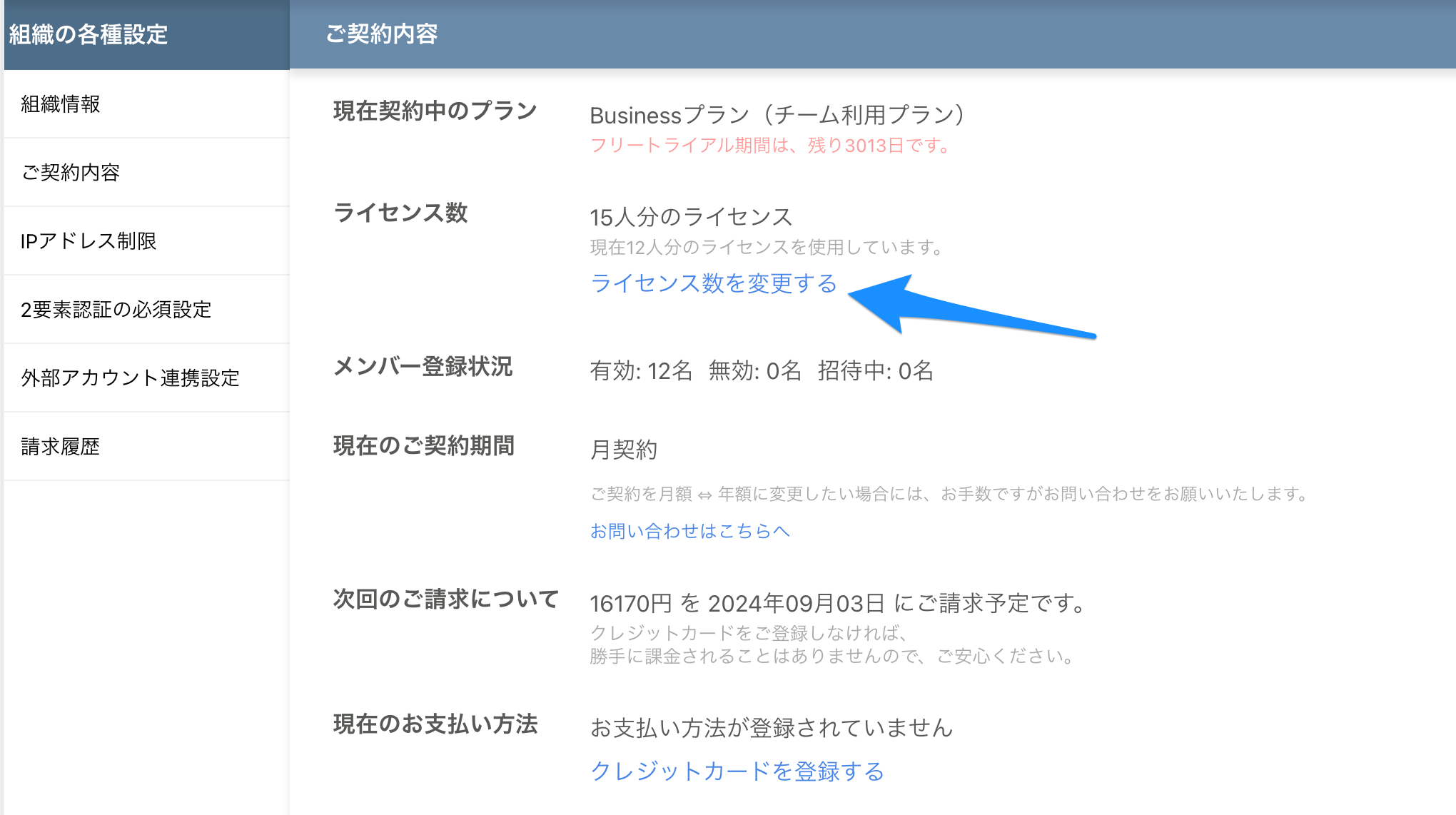
必要な合計ライセンス数を入力し、「変更内容を確認する」ボタンをクリックしてください。
例えば、現在10名で利用中で、10ライセンスを購入済みの場合に、
さらに10名を招待したい場合には、20ライセンスが必要になりますので、
「20」と入力してください。
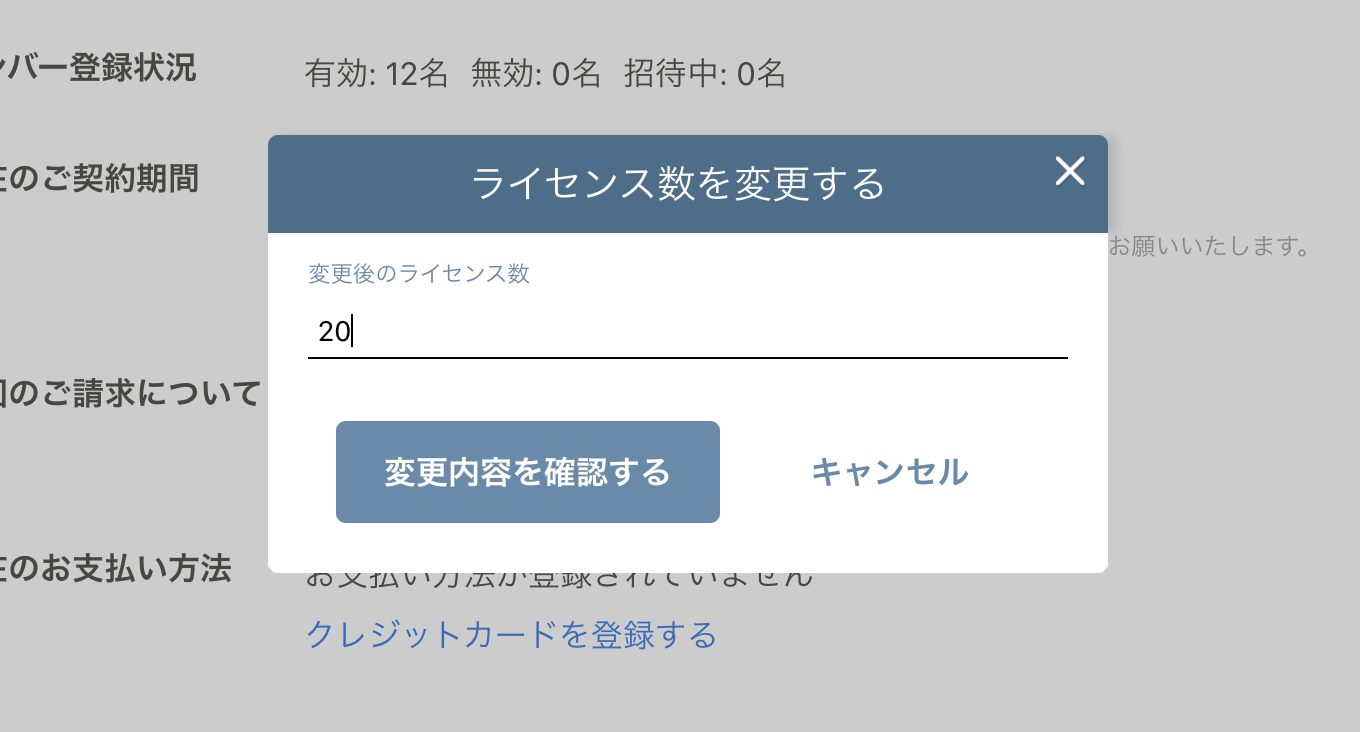
ライセンス数の変更に伴いご利用料が発生しますので、内容を確認してください。
問題がなければ、チェックボックスにチェックを入れて、「変更する」ボタンをクリックしてください。
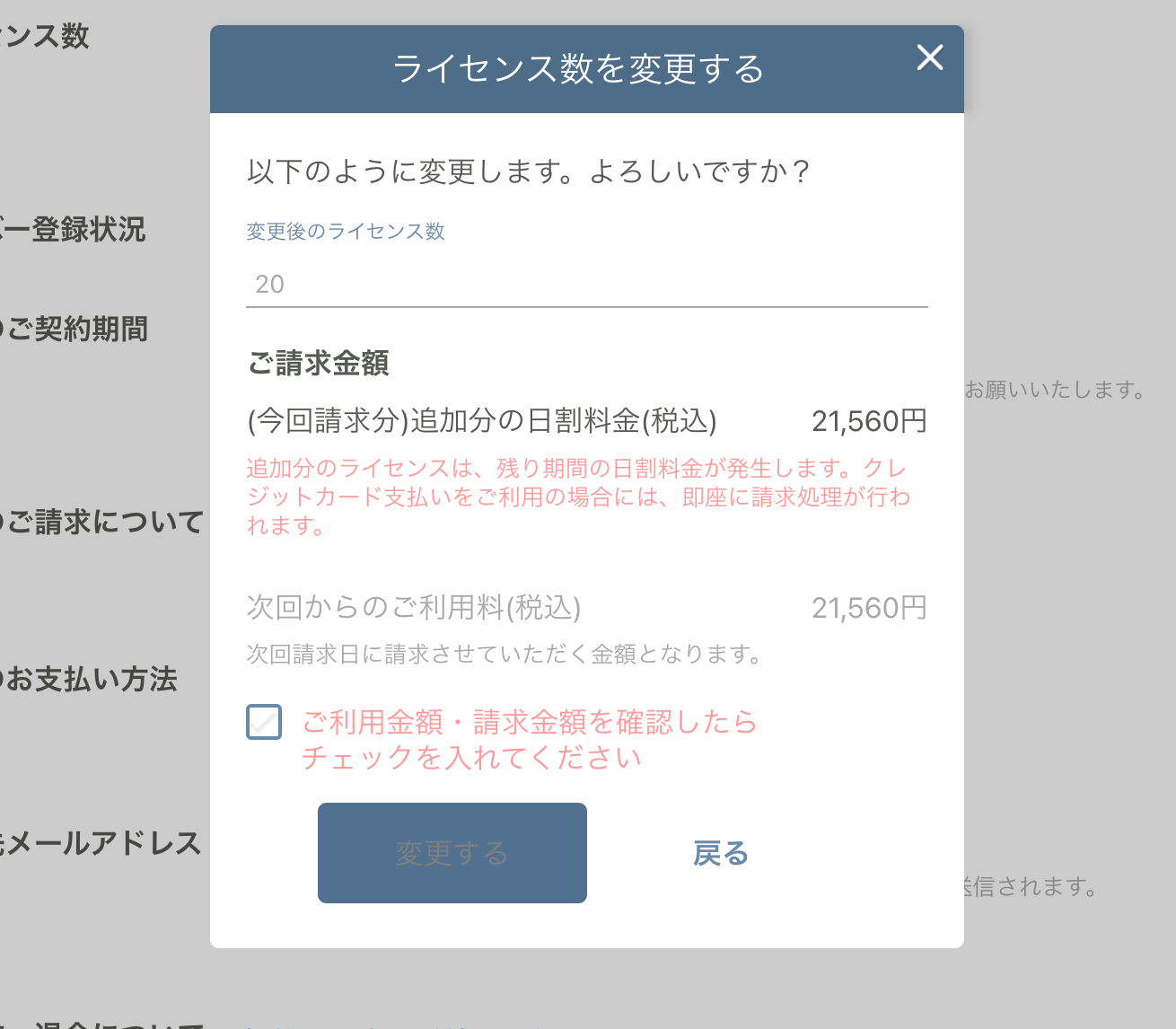
これでライセンス数が変更されました。
ライセンス数を上限に、メンバーを招待・追加することが出来ます。
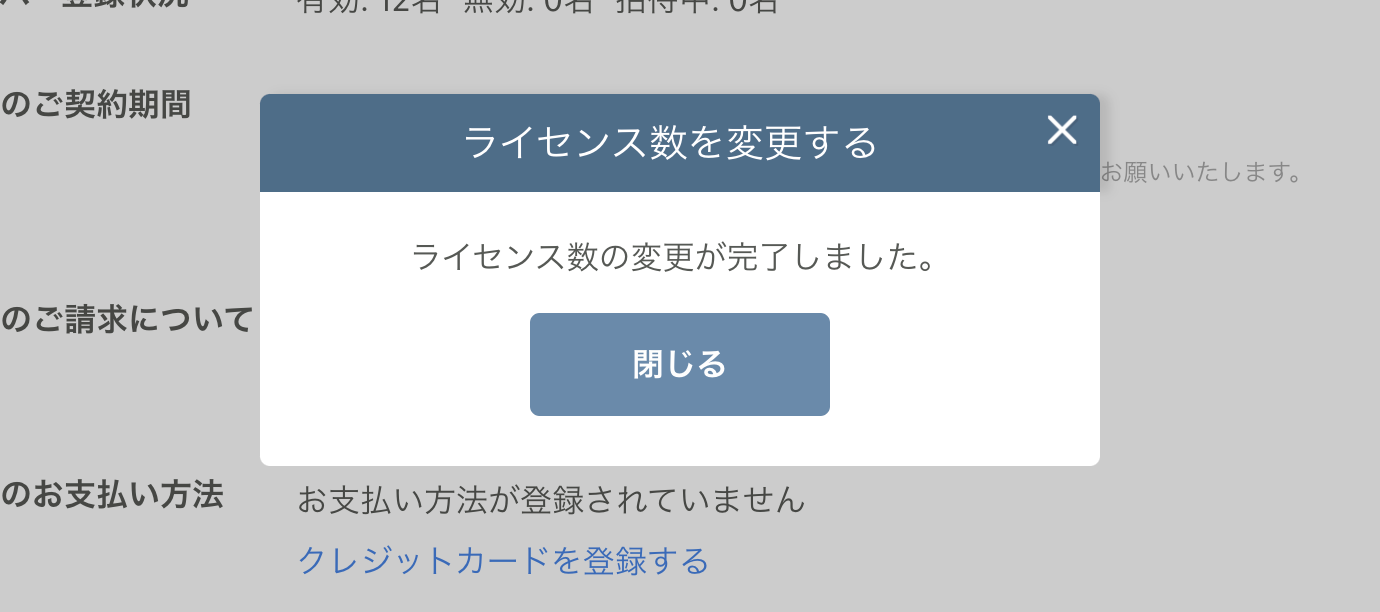
メンバーを無効にして使用するライセンス数を下げる
ライセンス数は、「有効なメンバー」の数だけ消費されます。
メンバーは通常は「有効」な状態ですが、「無効」に変更することが出来ます。
「無効」に変更されたメンバーは、ログインが出来なくなります。
例えば、退職・離任してしまったメンバーがいた場合、
メンバーを無効に変更することで、タイムデザイナーを利用できなくする事ができ、
また、ライセンス数も消費しなくなります。
メンバーを無効にする場合には、「メンバー管理」メニューの「メンバー一覧」画面から、
対象のメンバーを選択して、「アカウントを無効にする」をクリックしてください。
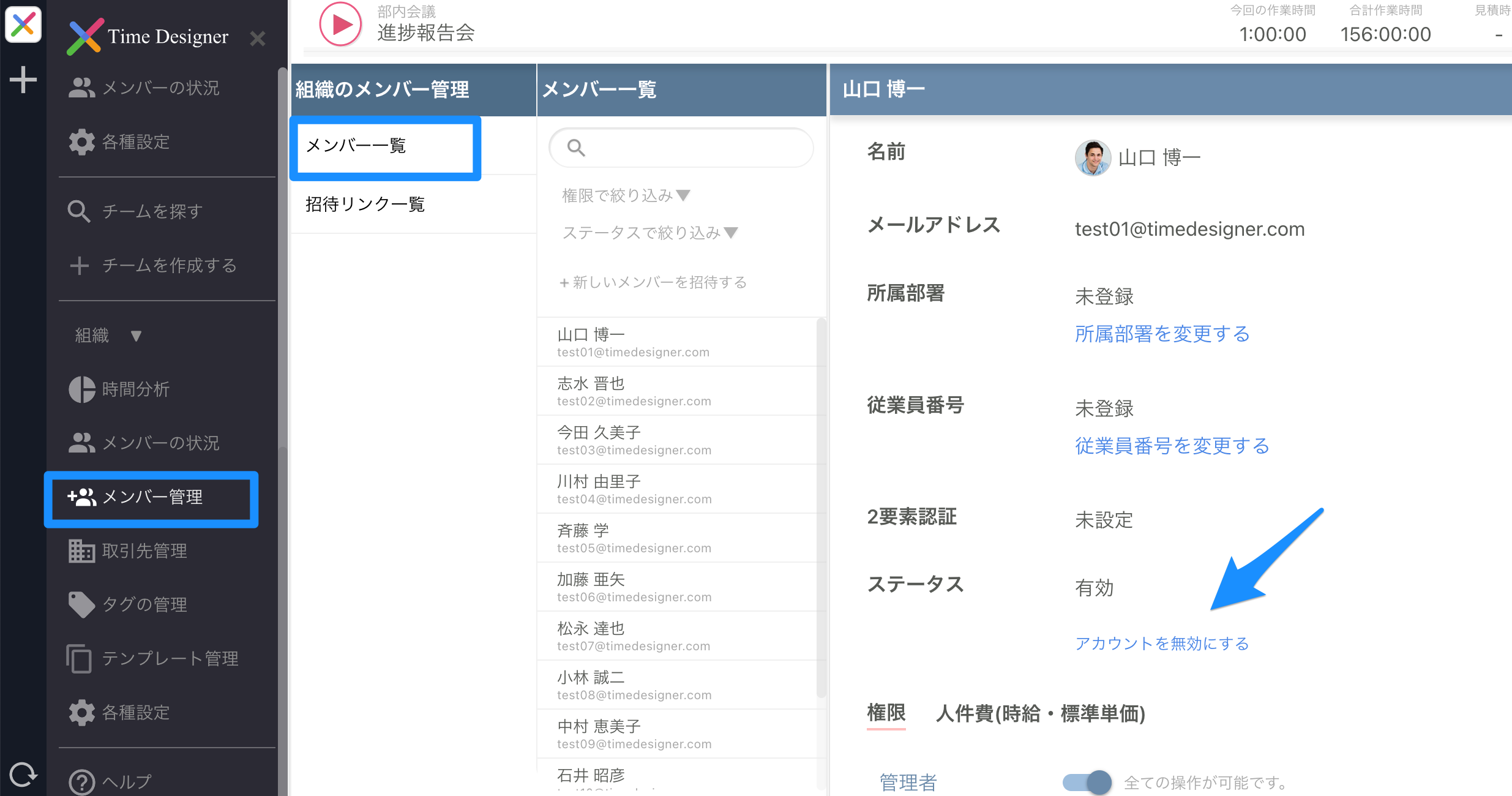
無効にすることにより、このメンバーはライセンスを消費しなくなります。
空いた枠を他のメンバーを招待することに使ったり、ライセンス数を小さく変更して、ご利用料を節約することが出来ます。
なお、無効に変更したメンバーは、データはそのまま残りますが、ログインが出来なくなります。